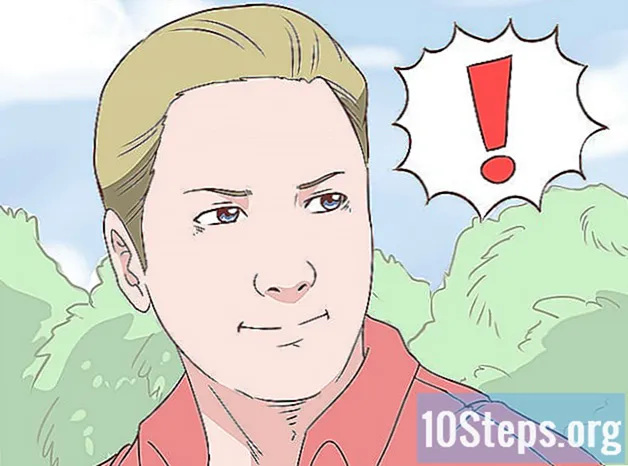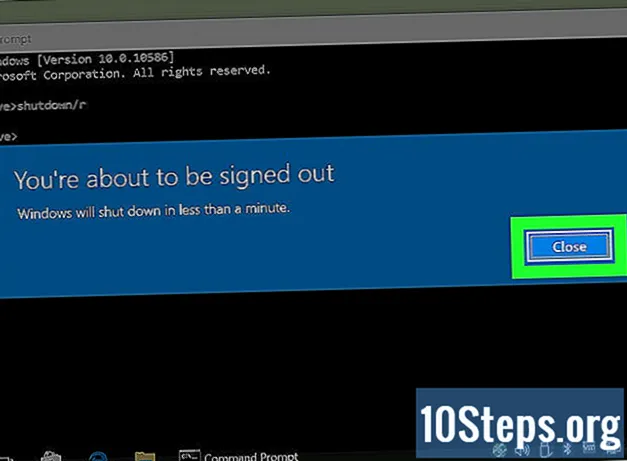Obsah
- stupně
- Část 1 Porozumění kódu
- Část 2 Napište základní kód kalkulačky
- Část 3 Vytvoření kalkulačky
- Část 4 Použití kalkulačky
Existuje mnoho způsobů, jak provádět výpočty v počítači pomocí vestavěné kalkulačky, ale můžete si také vytvořit svůj vlastní pomocí pouze HTML kódu. Chcete-li to provést, musíte se naučit základy HTML před zkopírováním potřebného kódu do e souboru, který uložíte s příponou.html. Poté jednoduše otevřete soubor ve svém oblíbeném prohlížeči a otevřete kalkulačku. Tato technika umožňuje provádět výpočty přímo ve vašem prohlížeči a zároveň se učit základům umění počítačového programování.
stupně
Část 1 Porozumění kódu
-

Pochopte, jak kód funguje. Kód, který použijete k vytvoření kalkulačky, je založen na malých částech kódu, které spolu navzájem spolupracují při definování různých prvků dokumentu. Kliknutím na tento odkaz se můžete dozvědět více o HTML nebo si přečíst, co každý řádek dělá v kódu, který chcete použít pro kalkulačku.- html: tento kus kódu označuje zbývající část dokumentu použitý jazyk. Používá se mnoho různých programovacích jazyků a značka označuje zbytku dokumentu, že tentokrát používáte HTML.
- hlava : toto říká dokumentu, že následující informace jsou data také nazývaná „metadata“. Značka se obvykle používá k definování stylistických prvků dokumentu, jako je název, záhlaví atd. Je to jako deštník, pod kterým je definován zbytek kódu.
- nadpis : Toto je název, který dokumentu dáte. Tato značka se používá k zobrazení názvu dokumentu, jakmile je otevřen v prohlížeči.
- body bgcolor = "#" : Nastaví barvu pozadí dokumentu. Číslo, které se objeví po ostrém, odpovídá předem stanovené barvě.
- = '' : Slovo v uvozovkách označuje barvu e v dokumentu.
- form name = "" : Tento atribut označuje název formuláře, který bude použit pro strukturu toho, co bude následovat, aby JavaScript mohl vědět, která forma se mluví. Například název formuláře, který použijeme, je „kalkulačka“, která vytvoří specifickou strukturu dokumentu.
- typ vstupu = "" : tady se akce uskuteční. Atribut "typ vstupu" říká dokumentu typ hodnoty pro e ve zbývajících závorkách. Například to může být e, heslo, tlačítko (jako to bude pro naši kalkulačku) atd.
- hodnota = „“ : Tento atribut říká dokumentu, co bude obsahovat atribut „typ vstupu“. U kalkulačky zobrazíte čísla od 1 do 9 a aritmetické znaky (+, -, *, /, =).
- onclick = "" : Tento kus kódu popisuje událost, která říká dokumentu, že se musí něco stát, když je tlačítko aktivováno. U kalkulačky chcete zobrazit číslo, které odpovídá tlačítku, které uživatel stiskl. Pokud je například tlačítko 6 povoleno, chcete mezi uvozovky umístit document.calculator.in.value + = 6.
- br : jedná se o značku, která označuje zalomení řádku, celý zbývající kód, který se objeví příští, se zobrazí níže.
- / form, / body a / html Tyto závěrečné značky informují prohlížeč, že značky, které jste dříve otevřeli, jsou nyní dokončeny a uzavřeny.
Část 2 Napište základní kód kalkulačky
Zkopírujte níže uvedený kód. Vyberte e níže tak, že podržíte kurzor stisknutý z levého horního rohu pole a přetáhnete jej do pravého dolního rohu tak, aby celé e bylo modré. Poté stiskněte „Command + C“ na počítači Mac nebo „Ctrl + C“ na počítači a zkopírujte e.
Část 3 Vytvoření kalkulačky
-

Otevřete e soubor v počítači. Existuje mnoho programů, které můžete použít, ale v zájmu kvality se doporučuje použít Upravit nebo Poznámkový blok.- Na počítačích Mac stačí kliknout na lupu v pravé horní části obrazovky a otevřít Spotlight. Po otevření zadejte editovat a klikněte na program, který by měl být vybrán modře.
- Na PC klikněte na tlačítko start vlevo dole. Do vyhledávacího pole zadejte Notepad a klikněte na aplikaci, která by se měla objevit ve výsledcích.
-

Vložte kód HTML do dokumentu.- Na počítačích Mac stačí kliknout do těla dokumentu a stisknout "Command + V", Pak byste měli kliknout na formát v horní části obrazovky a poté na Zobrazit v jednoduchém e po vložení kódu.
- Na PC klikněte do těla dokumentu a vložte kód stisknutím "Ctrl + V".
-

Uložte soubor. Stačí kliknout na tlačítko soubor v levém horním rohu okna a poté dál Uložit jako ... na PC nebo Save ... v počítači Mac v rozevírací nabídce, která se zobrazí. -

Přidejte rozšíření HTML. Poté, co v nabídce zadáte název souboru, následuje „.html“ před kliknutím rekord, Pokud například chcete tento soubor nazvat „moje první kalkulačka“, můžete jej pojmenovat jako „MyPremierCalculette.html“.
Část 4 Použití kalkulačky
-

Vyhledejte soubor HTML. Jednoduše zadejte název souboru do Spotlight na Macu nebo do vyhledávací lišty nabídky Windows Start. Není nutné zadávat příponu souboru. -

Klepnutím na něj otevřete. Váš výchozí prohlížeč by měl otevřít kalkulačku na nové kartě. -

Klepnutím na tlačítka ji použijete. Výsledky vašich výpočtů by se měly objevit v pruhu určeném pro tento účel.